ふとしたときに「あれ?どうするんだっけ」て困ることがあります。
今回のアンダーバー「_」の出し方、入力方法もそうです。
頻繁に入力することがあれば忘れないんでしょうが・・・
たまに入力するのですぐ忘れてしまいます。
ということで今回は
いつも「あれ?」ってなるのでアンダーバーの出し方、入力方法を備忘録的にまとめていきますね。
もし「あれ?アンダーバーってどうやって入力するんだっけ?」って迷ったら参考にしてください。

Table of Contents
パソコンでのアンダーバーの入力方法、やり方
アンダーバーをパソコンで入力する場合のやり方
「SHIFTキー」を押しながら「ろ」を押すと出すことができます。
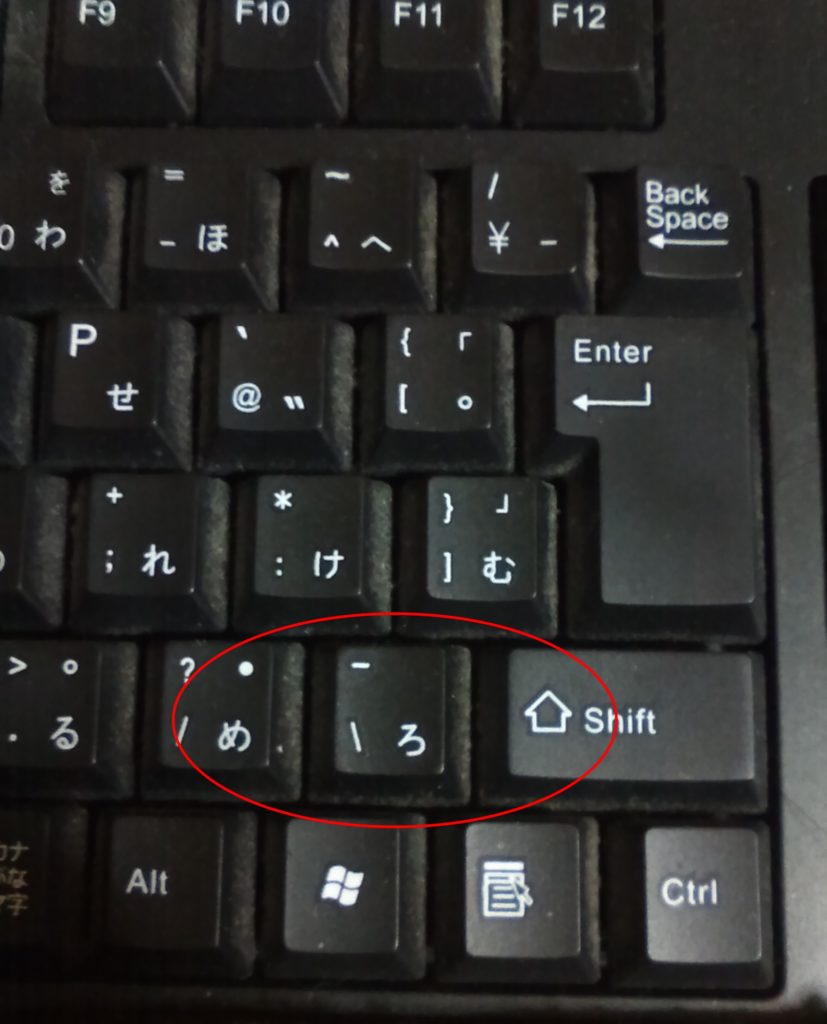
そのほか
入力を半角英数にして「SHIFTキー」を押しながらハイフンキーでも出すことができます。
半角のアンダーバーってどうやって出すのか?
上で紹介したやり方でアンダーバーを出すと変換候補に半角のアンダーバーが出てきます。
半角のアンダーバーを選択してください。
ちなみに私の場合グーグル日本語入力で入力しています。
iPad(タブレット)やスマホでのアンダーバーの出し方
iPadのようなタブレットやスマホの場合は記号の中からアンダーバーを選ぶやり方や
またキーボードを数字入力にしてから出す方法もあります。
↓数字入力にしてからアンダーバーを入力した場合↓
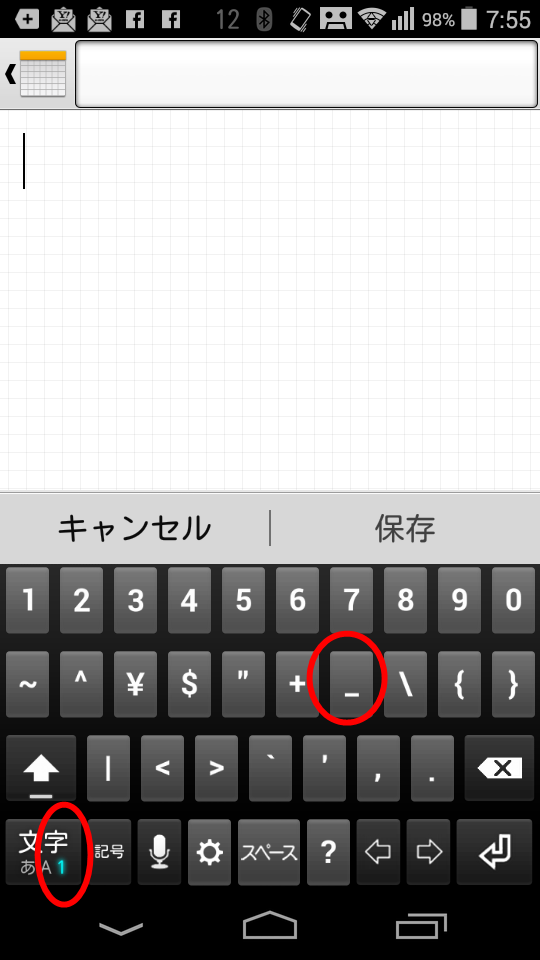
フリック入力の場合は
使っているスマホや自分の好みによってはキーボードの並び方をテンキー方式にしている方もいるかもしれませんね。
その場合は入力をAに変更してから
@の部分でフリック入力するとアンダーバーを出すことができます。
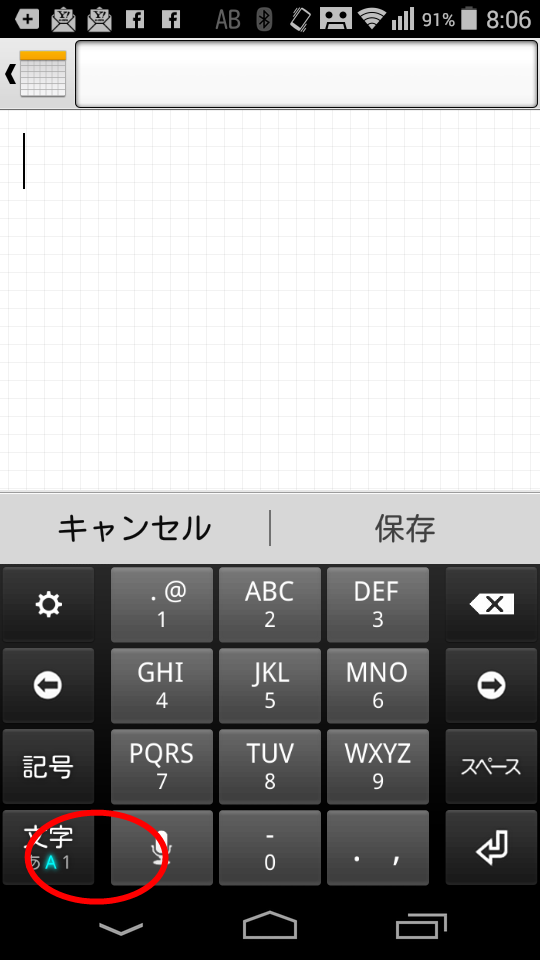
マメガクがもっているやっすいタブレットの場合はこんな感じです。
記号入力からアンダーバーを出す方法です。
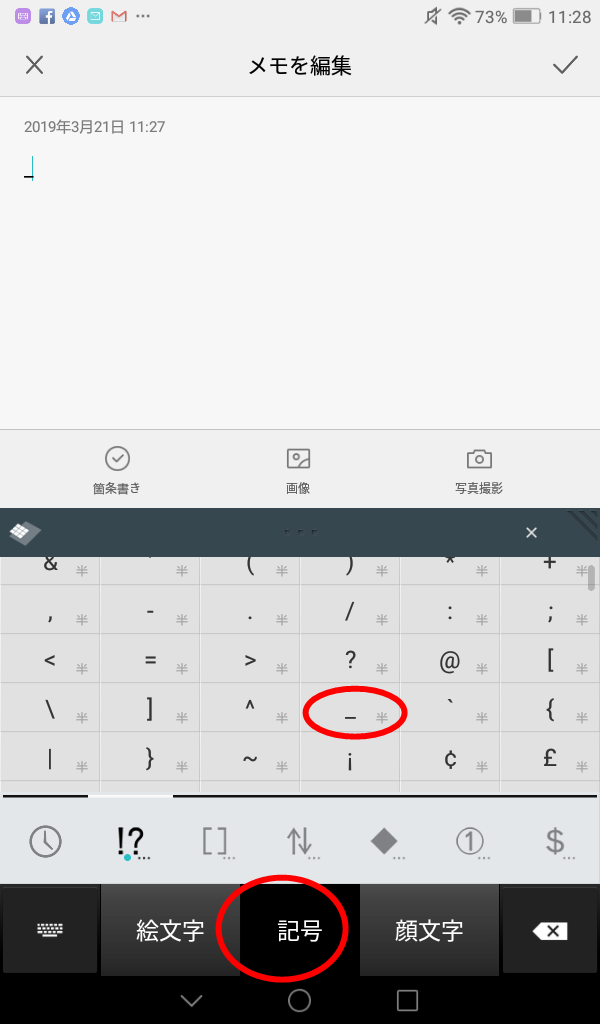
数字入力にしてからアンダーバーを入力しています。
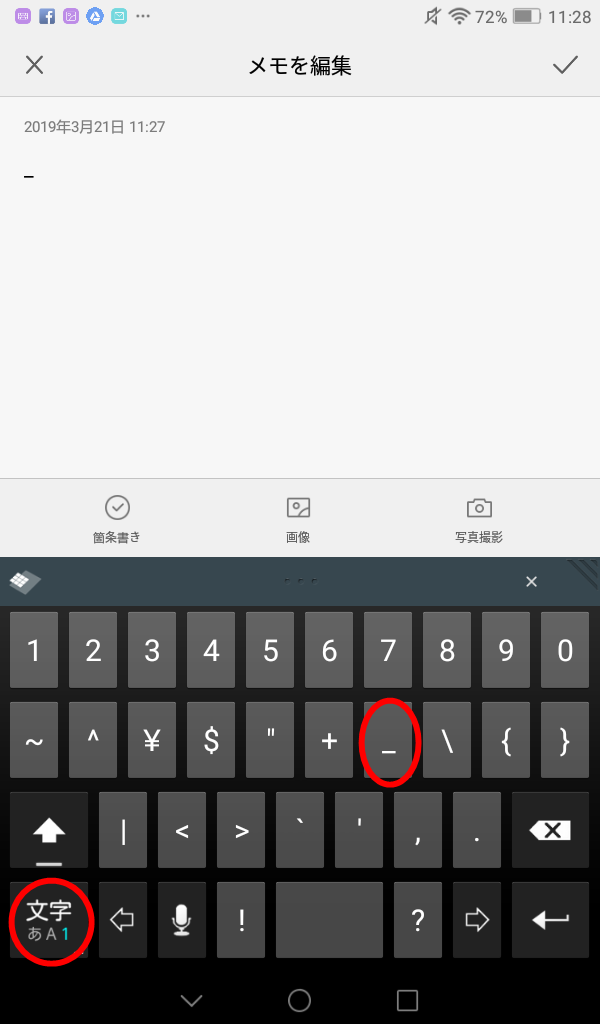
そのほかの方法~もっと便利に入力する方法ってあるの?
お使いの日本語入力システムによっては「アンダーバー」と入力して変換で出すことができるものもあるそうですよ。
残念ながらマメガクの場合はこれはできませんでした。
アンダーバーをあらかじめユーザー辞書登録しておくというのも便利です。
例えばアンダーと入力したら出せるようにしておくとよいです。
ユーザー辞書登録が使えるひとは試してみてください。
また使っているキーボードによっては
「した」と入力すると変換候補の中にアンダーバーが出てきます。
そのやり方で出す方法もあります。
まとめ
今回は
頻繁には使わないけど、いざ使う!となったときに「あれ?どうするんだっけ」と迷ってしまう、アンダーバー「_」の入力方法を紹介しました。
いくつかやり方があるので自分が使いやすいやり方を試してみてください^^